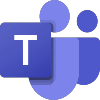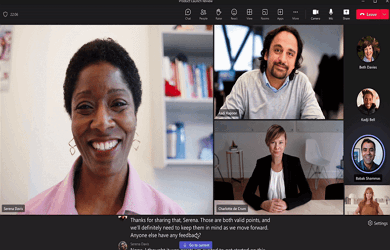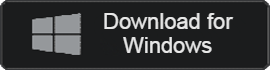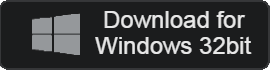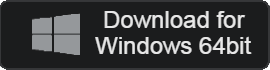Microsoft Teams
Array
- Loại: BusinessApplication
- Hệ điều hành:: Windows
- Phiên bản mới nhất: V1.6.00.28557 – 2023-12-16
- Nhà phát triển: Microsoft Corp.
- Tài liệu: MSTeamsSetup_c_l_.exe (1,390KB)
Quản lý lịch trình và làm việc trên các dự án ở một nơi
Microsoft Teams là một chương trình hội nghị truyền hình dễ sử dụng. Bạn cũng có thể cải thiện năng suất thông qua nhiều tính năng như lập kế hoạch dự án, quản lý lịch trình, trò chuyện giữa các đồng nghiệp và phân bổ nhiệm vụ.
Microsoft Teams Chức năng chính
- MS Teams là một chương trình cho phép các hoạt động kinh doanh khác nhau như hội nghị truyền hình và cuộc gọi nhóm.
- Nó cung cấp các chức năng cộng tác và nhắn tin không chỉ ở nhà mà còn ở các doanh nghiệp và trường học.
- Khi sử dụng ở trường, bạn có thể tiến hành các lớp học trực tuyến hoặc thực hiện các bài tập chung một cách hiệu quả.
- Bạn có thể tập hợp nhóm của mình bằng nhiều loại thiết bị và cùng nhau thực hiện các dự án mọi lúc, mọi nơi.
- Bạn có thể cải thiện năng suất làm việc bằng cách quản lý lịch trình cho từng thành viên và phân bổ hạn ngạch công việc.
- Nó có khả năng tương thích tuyệt vời với các chương trình OneDrive và MS Office.
Microsoft Teams Cài đặt thế nào
- Chạy tệp cài đặt Microsoft Teams và cho phép tải.
- Bấm vào nút Bắt đầu để bắt đầu với Teams ngay lập tức.
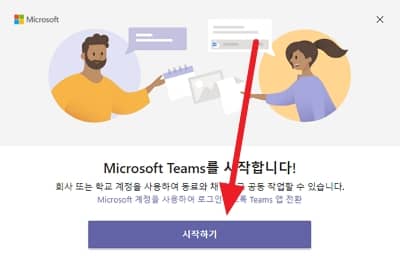
Microsoft Teams FAQ
Xảy ra lỗi đăng nhập Microsoft Teams.
Để giải quyết lỗi đăng nhập, cần thực hiện các hành động sau:
1. Nhấn phím Windows+R để mở cửa sổ Run.
2. Nhập “%appdata%\Microsoft\teams”.
3. Xóa tất cả các file trong thư mục đó và đăng nhập vào Teams.
Làm cách nào để sử dụng hội nghị truyền hình trong Microsoft Teams?
Để tổ chức hội nghị truyền hình, trước tiên bạn phải tham gia cuộc họp. Sau khi tham gia cuộc họp, bạn có thể bắt đầu hội nghị video bằng các phương pháp sau:
1. Bắt đầu cuộc họp và nhấp vào “Tham gia ngay”.
2. Khi bạn đã bắt đầu cuộc họp với bên mong muốn, hãy cho phép camera.
3. Nếu bên kia đã tham gia, bạn có thể bắt đầu cuộc họp video.